Ali ste vedeli ...
... da lahko z aplikacijo Steps Recorder posnamemo enostaven vodič po korakih?
Ste kdaj želeli ustvariti enostaven vodič po korakih, pa niste vedeli kako in s katerim orodjem to narediti? Operacijski sistem Windows 10 ima že nameščeno aplikacijo Steps Recorder, s katero lahko enostavno ustvarimo vodič po korakih. Poglejmo si, kako to naredimo.
Odpremo aplikacijo
V orodno vrstico vpišemo step in nato odpremo aplikacijo Steps Recorded. Odpre nam aplikacijo, kot vidimo na desni strani. Snemanje korakov se bo začelo s pritiskom na tipko Start Record, s Stop Record snemanje zaustavimo, lahko pa dodamo tudi komentarje ali izberemo puščico na desni strani za nekaj dodatnih nastavitev. Ko začnemo s snemanjem, se bo posnel vsak naš korak, kar pomeni, da se bo za vsak korak ustvarila zaslonska slika.
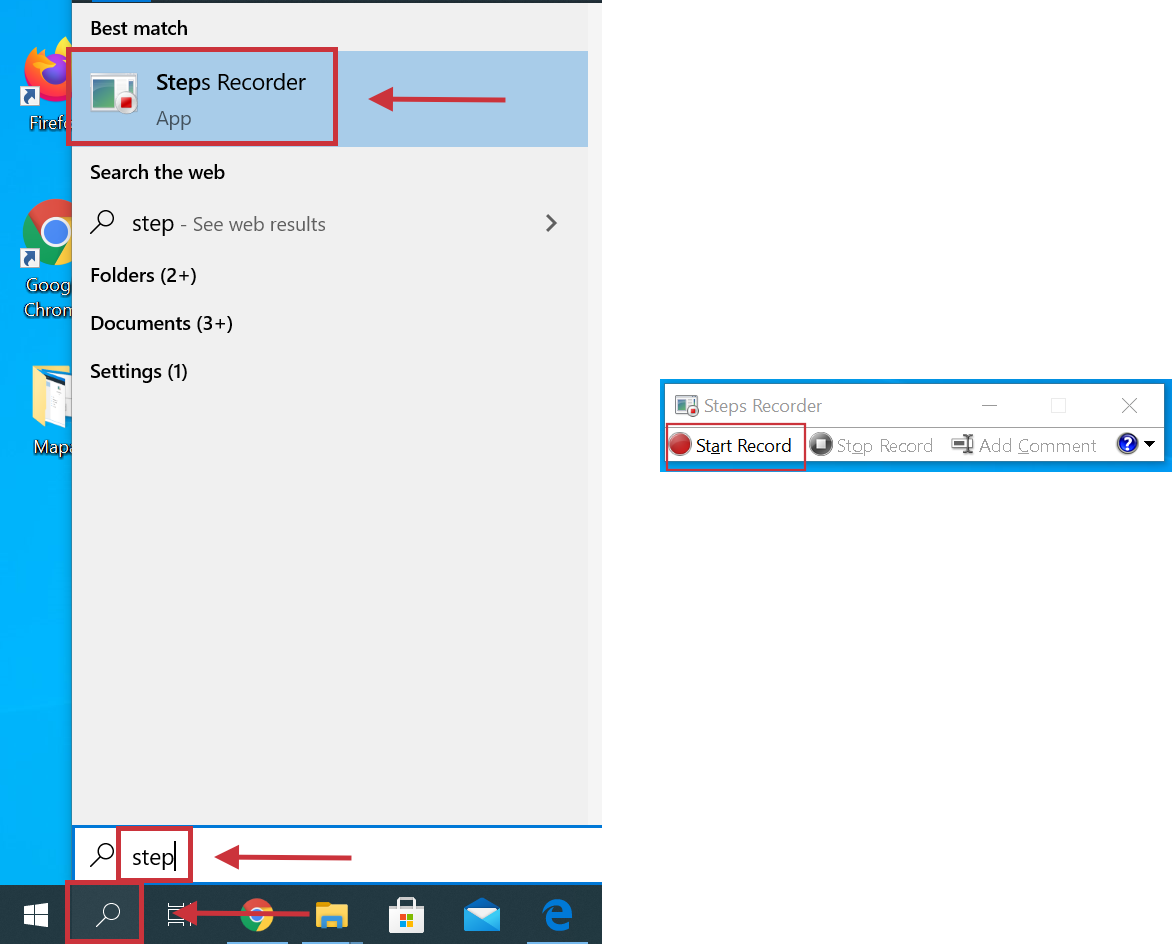
1
Koraki so shranjeni!
Ko smo s snemanjem zaključili se nam ustvari Zip datoteka, ki jo odpremo s programom 7-Zip ali WinRar.
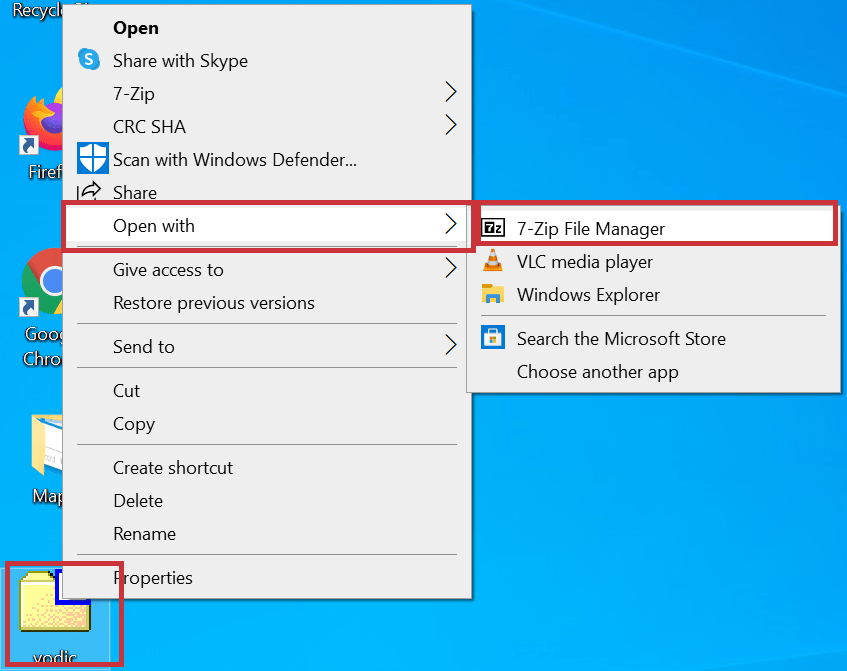
2
Kako izgleda dobljena datoteka
Dobimo datoteko formata .mht, ki izgleda tako kot kaže slika. Izpiše se avtomatsko generirano besedilo v angleškem jeziku, pri vsakem koraku pa imamo tudi aktivno povezavo do naslednjega koraka.
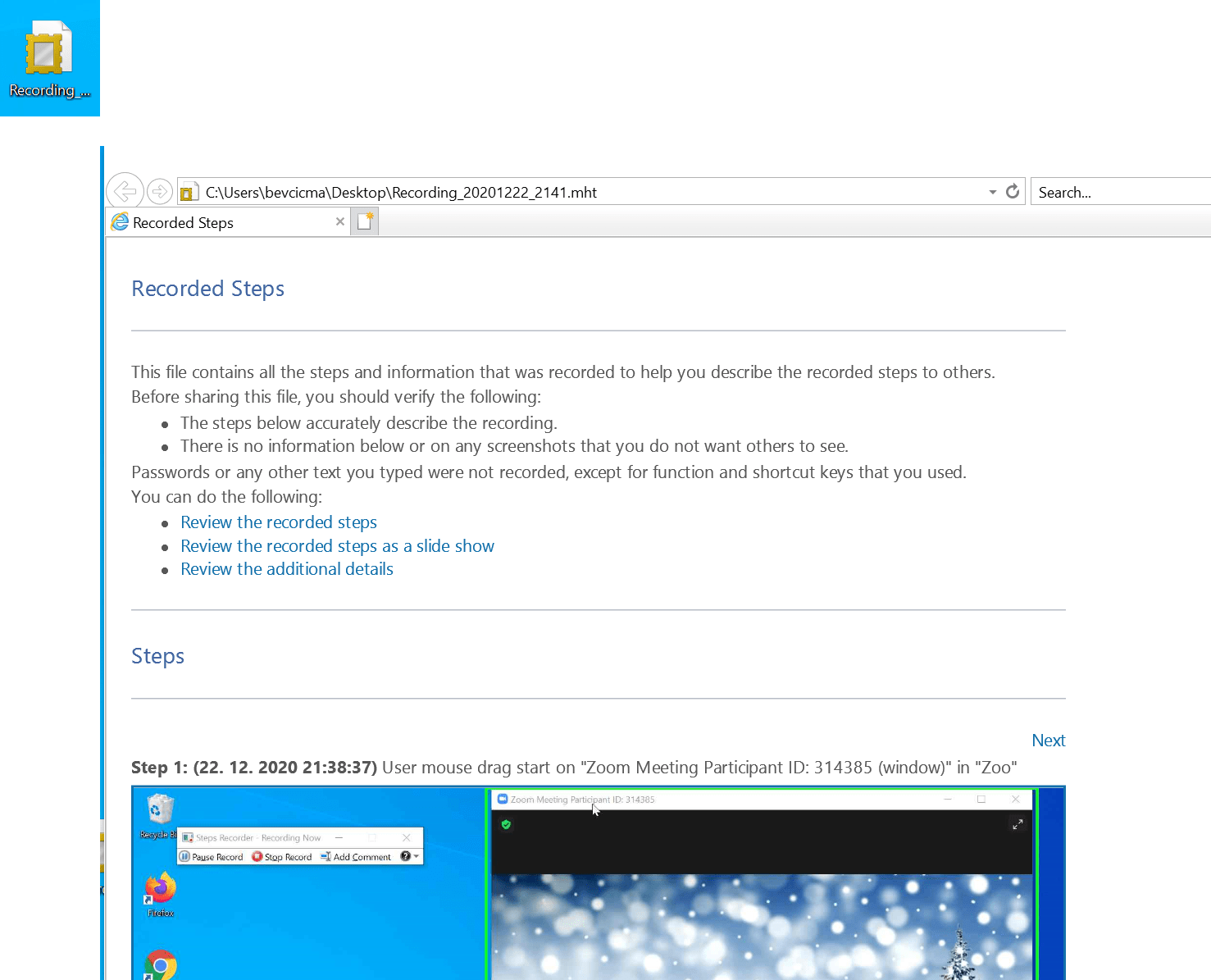
3
Datoteko lahko uredimo
Datoteko lahko tudi uredimo. To naredimo tako, da jo odpremo v Wordu, kjer lahko nato brišemo ali dodajamo besedilo, brišemo korake, urejamo velikost slik in podobno.
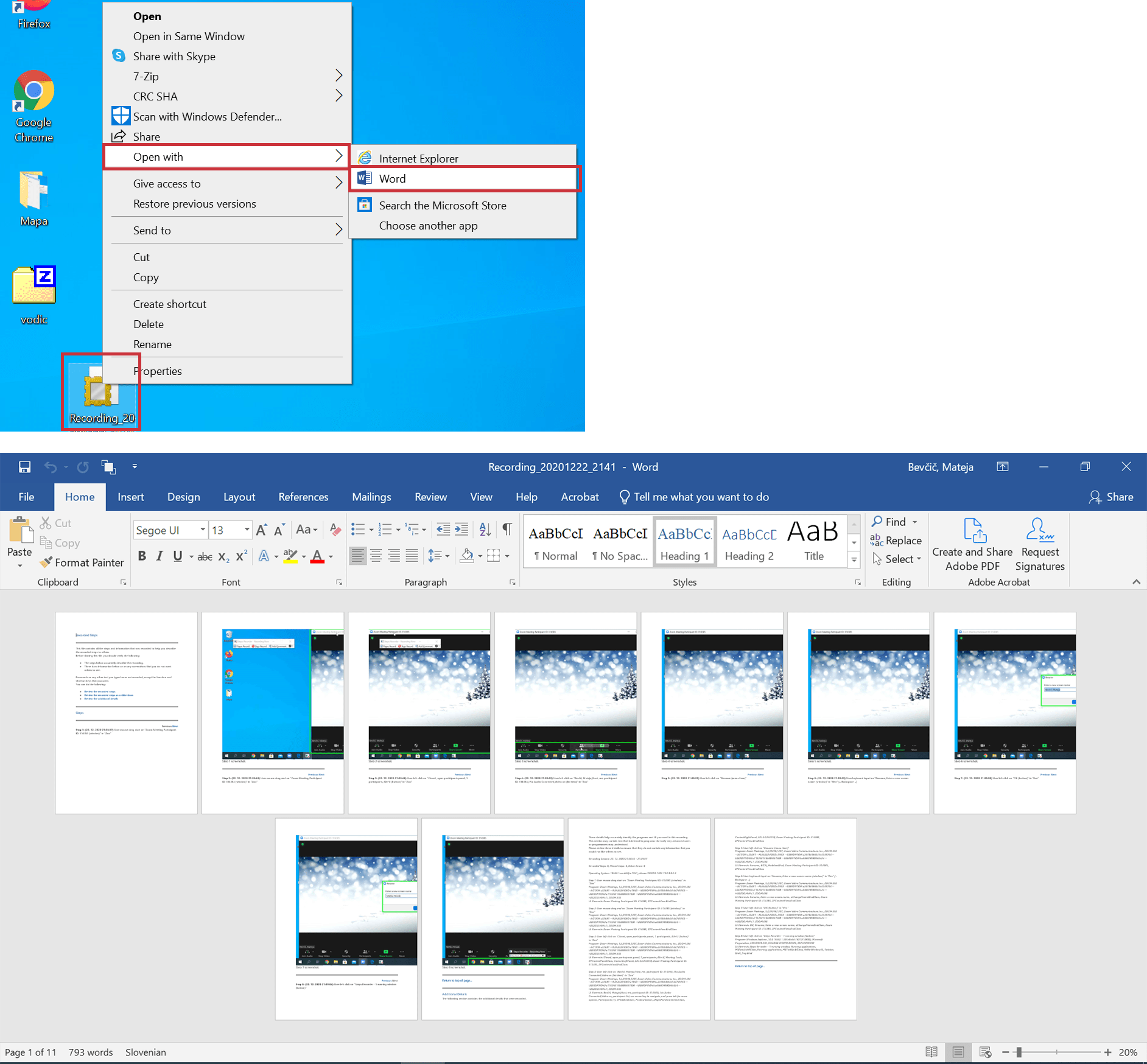
4
Primer vodiča
Spodnje slike prikazujejo kratek vodič, ki smo ga ustvarili z aplikacijo Steps Recorder, in sicer kako se lahko v videokonferenčnem sistemu Zoom preimenujemo:
1. Kliknemo na Participants.
2. Z miško se pomaknemo čez naše ime in kliknemo na More
3. ter nato na Rename.
4. Vpišemo ime in kliknemo OK.
1. Kliknemo na Participants.
2. Z miško se pomaknemo čez naše ime in kliknemo na More
3. ter nato na Rename.
4. Vpišemo ime in kliknemo OK.
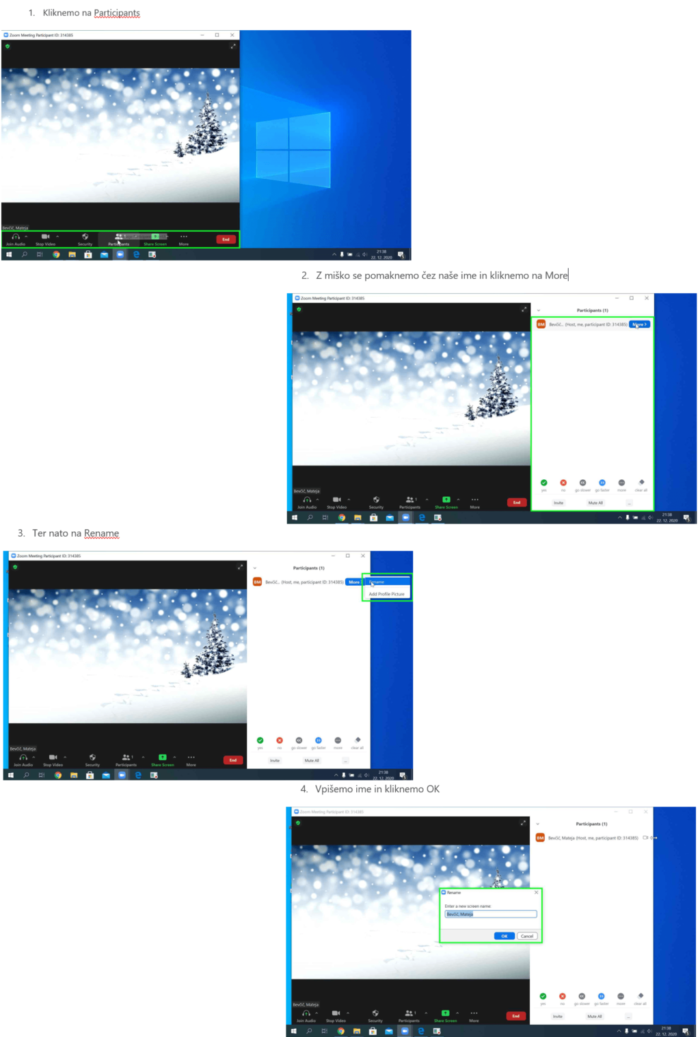
5
